一、安装java
博主安装的版本为jdk8
Java Archive Downloads - Java SE 8
进入后选择自己的版本下载即可,下载后一路安装即可。
二、安装eclipse
Eclipse Downloads | The Eclipse Foundation
下载后,打开程序。

这边,我们选择第一个安装。
安装完成后,打开界面如下

我们选择create a Java project
填入你的 文件名称即可。

建立成功界面如下
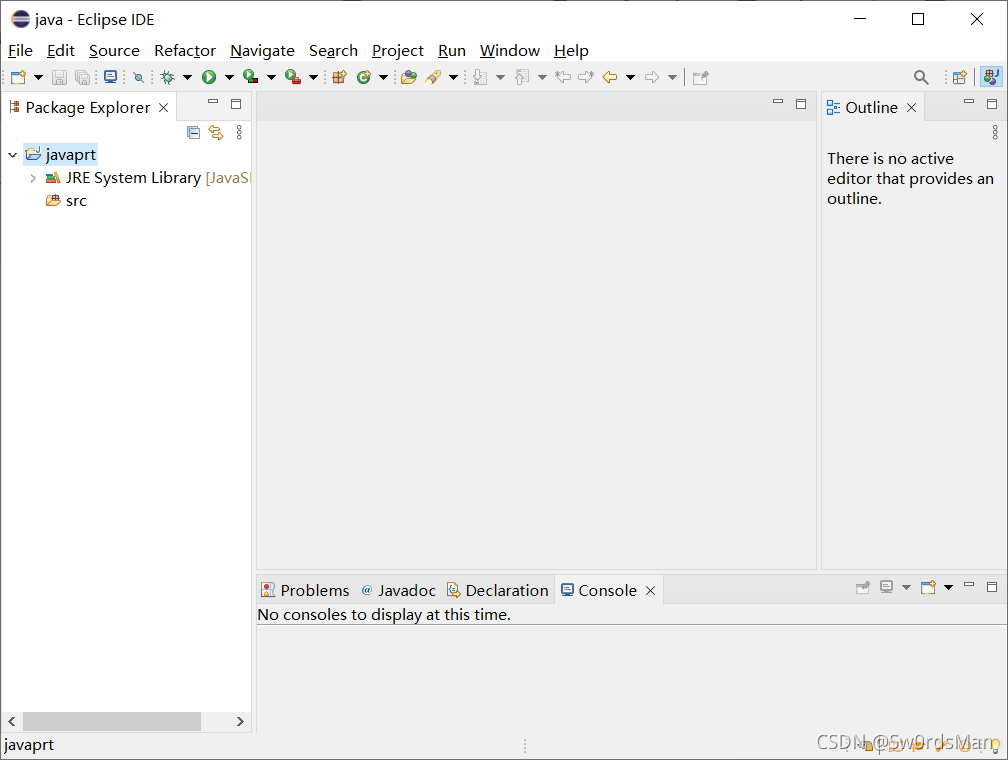
现在新建一个java文件,点击"class“即可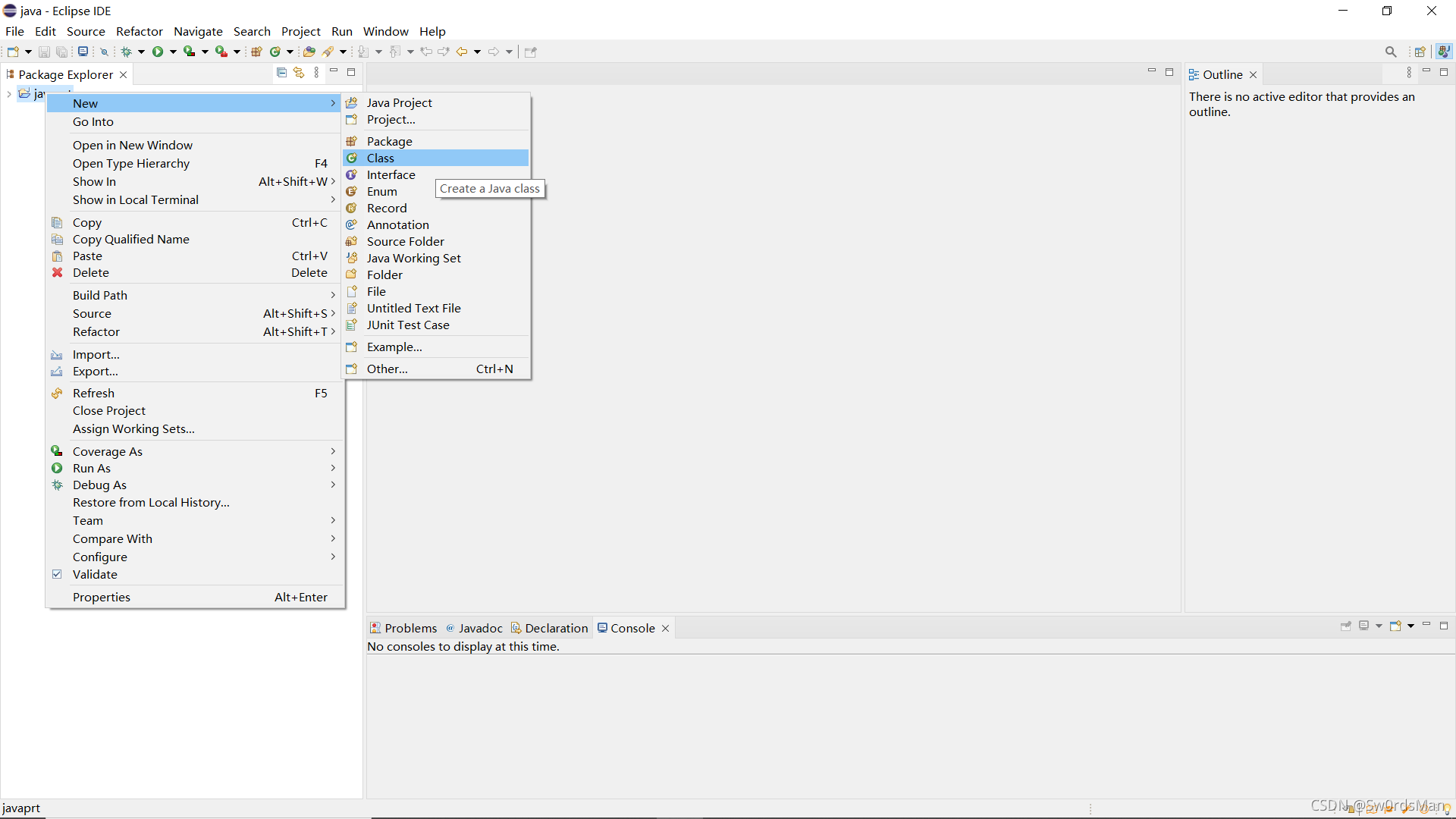
填入你的新文件名称(并选择 ”public static void mian (string[] args)“)
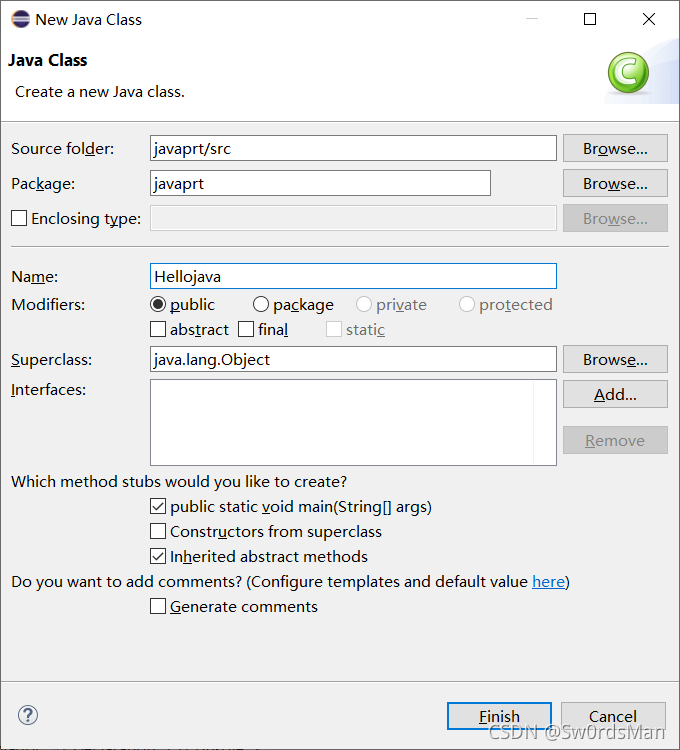
打开后,输入system.out.println("hello world"),可以看到控制台已经输出了hello world
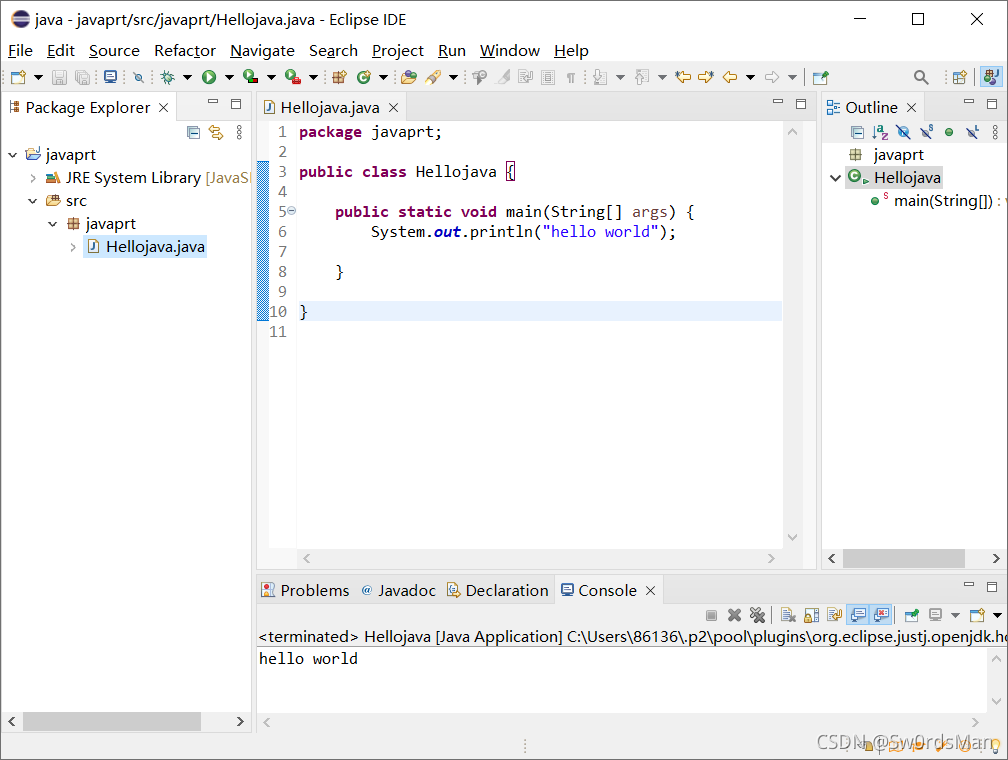
至此,我们已经完成了我们的第一个java 程序。
三、在GitHub上建立你的代码仓库并讲本地文件上传
首先建立一个你的GitHub账号。希望大家自己注册,博主在此不再赘述。
为了建立本地仓库,我们需要先安装一个git。
链接如下
https://git-for-windows.github.io/
下载后一路安装即可。
安装后打开git bash
首先我们指定地址给git bash(牢记每次打开都需要指定地址)
指定命令为cd 加上你的目录(注意cd与目录间有空格)
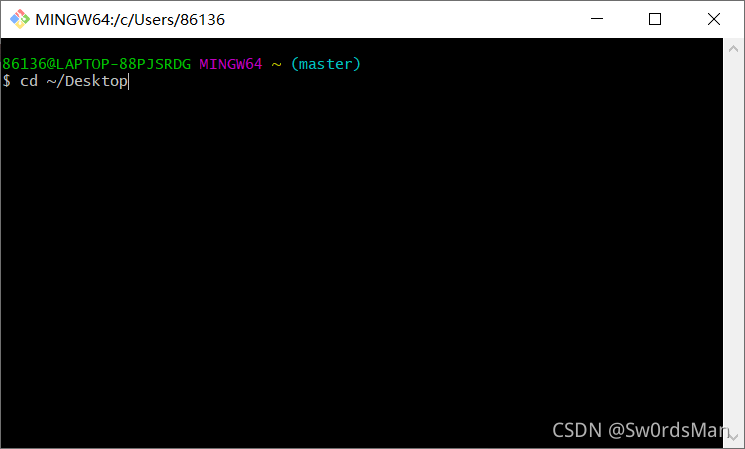
我们指向桌面地址
之后我们建立一个文件夹
命令为
mkdir 文件名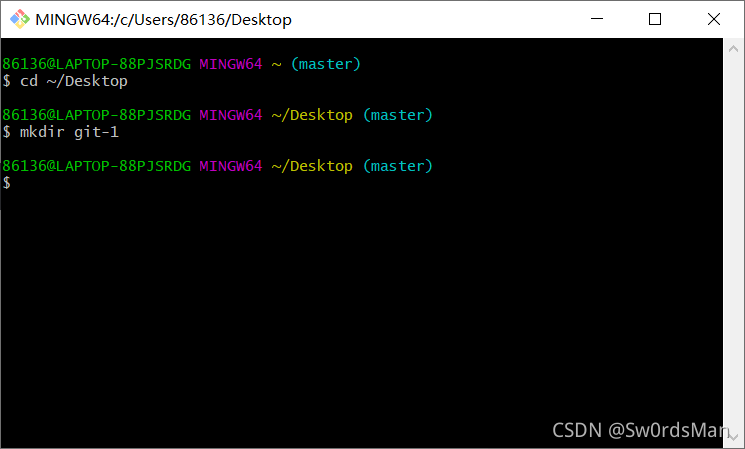
之后进入我们的文件夹git-1
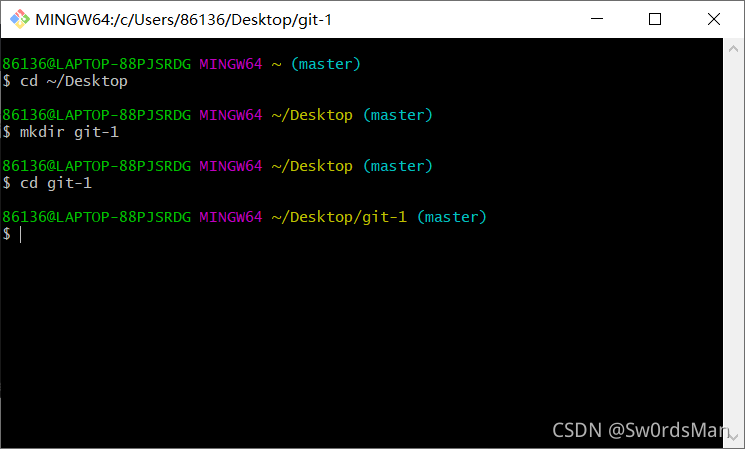
输入 git init建立我们的git本地仓库
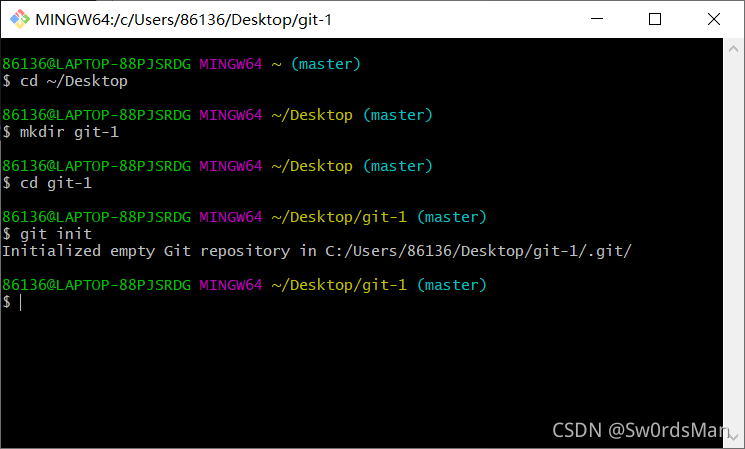
输入 ls -a以检测是否建立完成
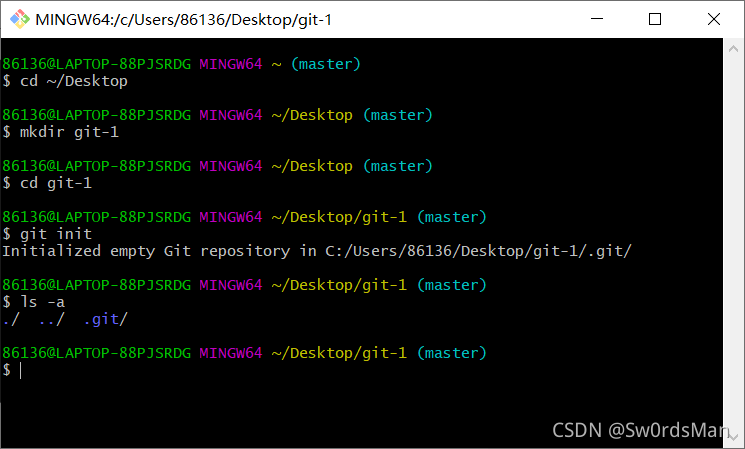
能看到git/目录即为建立成功。
之后在我们的git-1文件夹中放入我们的java程序。

之后将文件放入暂存区
我们直接使用git add .将所有新的变动文件加入缓存区
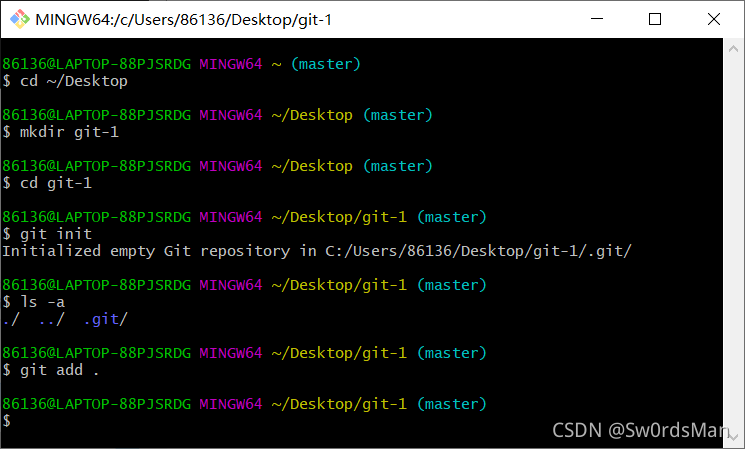
之后将暂存区文件放入本地仓库
使用 git commit -m 命令可以在命令后加入 ”“并在其中输入你指定的额外信息(这将显示在你的GitHub中)
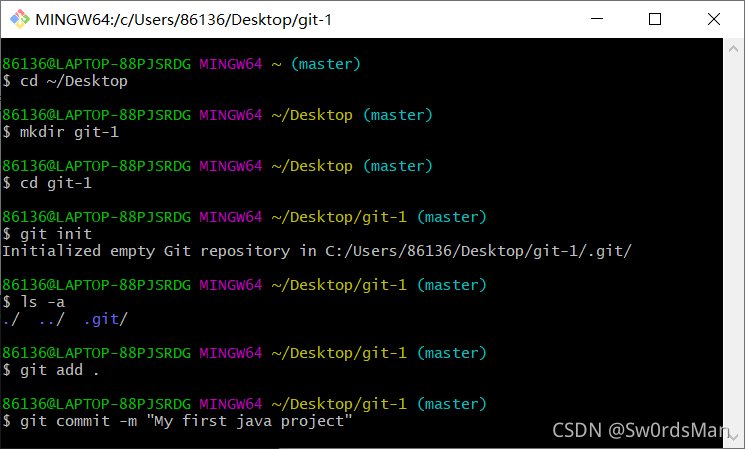
我们可以输入 git status -sb来检测是否上传成功
成功后显示如下
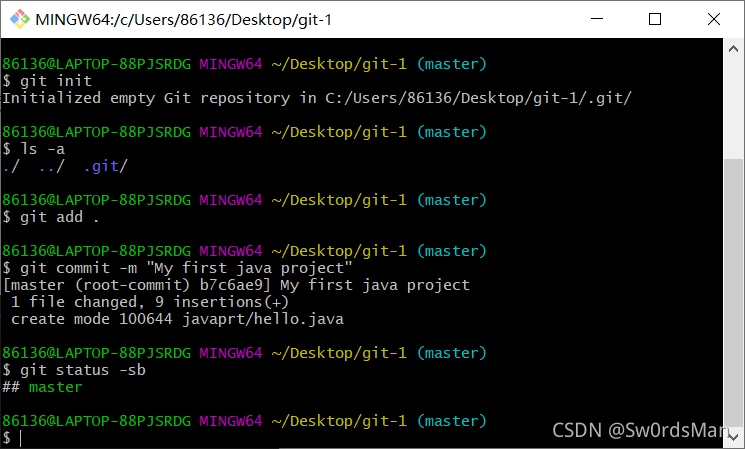
之后,我们可以将文件上传到我们的github仓库中了
我们使用 git remote add <远程仓库地址>将本地仓库与远程仓库连接
远程仓库地址可以在GitHub的仓库中查看
即下图中的http地址
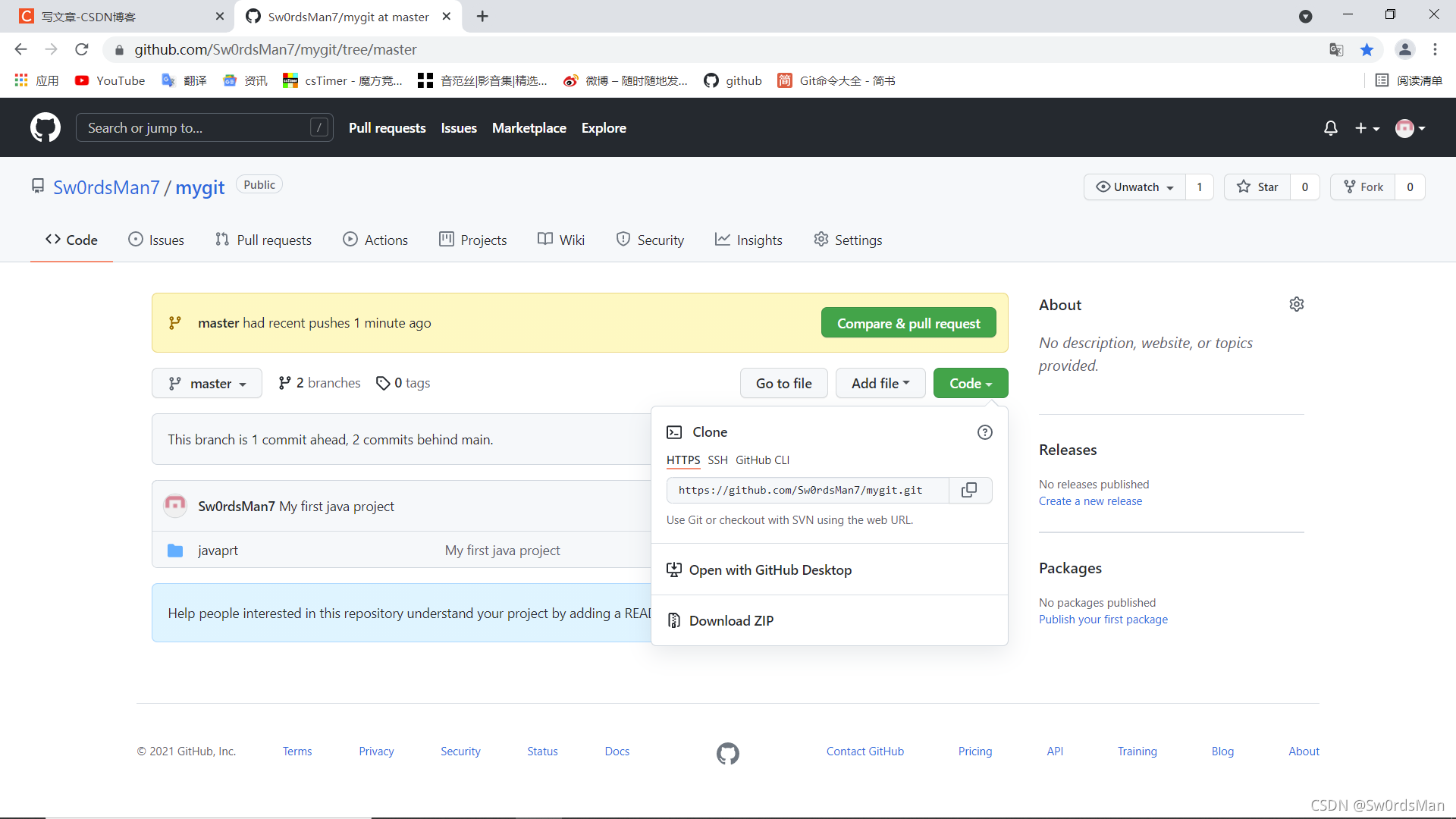
使用 git push 将本地仓库内容输入至远程仓库
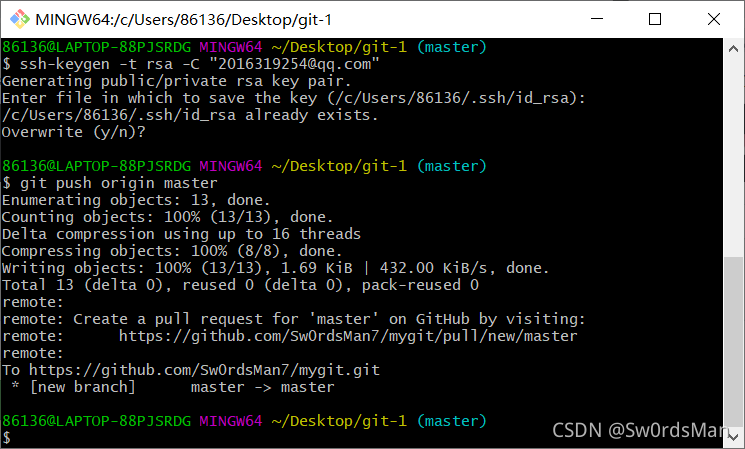
看到了 new branch表示远程仓库已经出现了和本地仓库对应的新分支
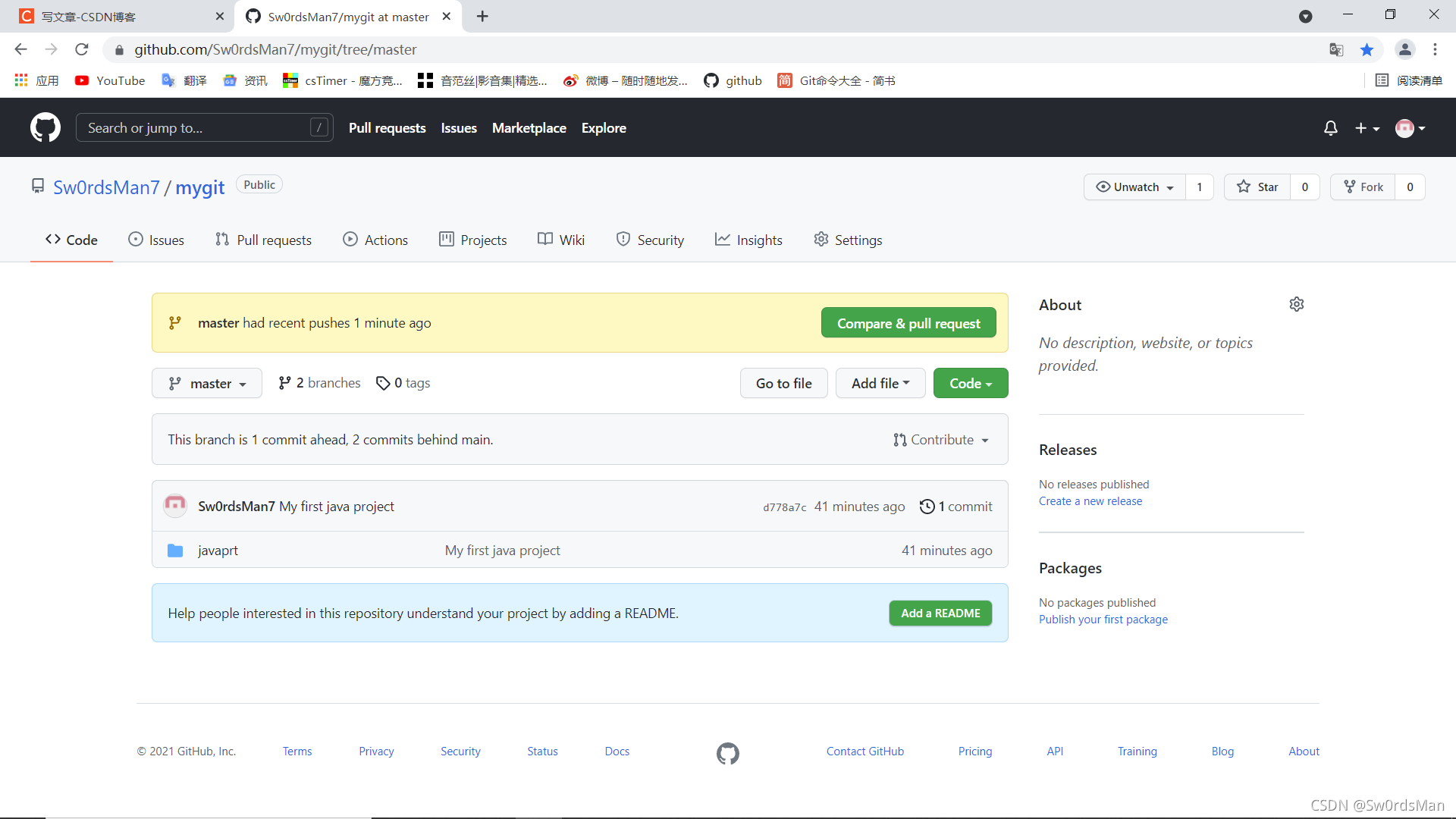
可以看到我们的本地文件已经成功上传到了github中。







 本文指导初学者安装Java jdk8、Eclipse,创建并运行第一个Java程序,然后详细说明如何在GitHub上建立代码仓库并将本地Java程序上传至GitHub,包括安装Git,初始化本地仓库,提交及推送操作。
本文指导初学者安装Java jdk8、Eclipse,创建并运行第一个Java程序,然后详细说明如何在GitHub上建立代码仓库并将本地Java程序上传至GitHub,包括安装Git,初始化本地仓库,提交及推送操作。

















 被折叠的 条评论
为什么被折叠?
被折叠的 条评论
为什么被折叠?








